רב אוזניות משתמשים מדווחים שהאוזניות שלהם מִיקרוֹפוֹן אינו פועל כראוי. הם לא יכולים לדבר עם אנשים במיקרופון.
אם אתה נתקל בבעיה זו, אל תדאג. אתה אמור להיות מסוגל לתקן את הבעיה די בקלות באמצעות אחד מהפתרונות שמנינו להלן.
נסה את התיקונים הבאים:
אולי לא תצטרך לנסות את כולם. פשוט פעל במורד הרשימה עד שתמצא את האחד שמתאים לך.
- אפשר גישה למיקרופון של האוזניות שלך (עבור משתמשי Windows 10)
- מַעֲרֶכֶת מכשיר המיקרופון שלך כברירת מחדל
- עדכן את מנהלי ההתקן של השמע שלך
- סגור אפליקציות אחרות שיש להן גישה למיקרופון של האוזניות שלך
- לחץ על הַתחָלָה לחצן בפינה השמאלית התחתונה של המסך, ולאחר מכן לחץ על הגדרות סמל.
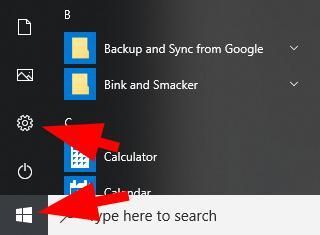
- נְקִישָׁה פְּרָטִיוּת .
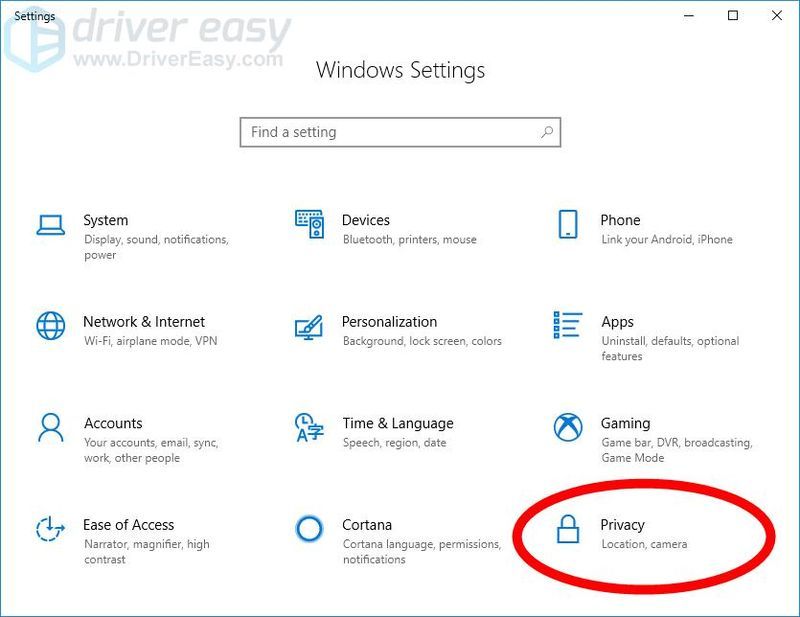
- נְקִישָׁה מִיקרוֹפוֹן .
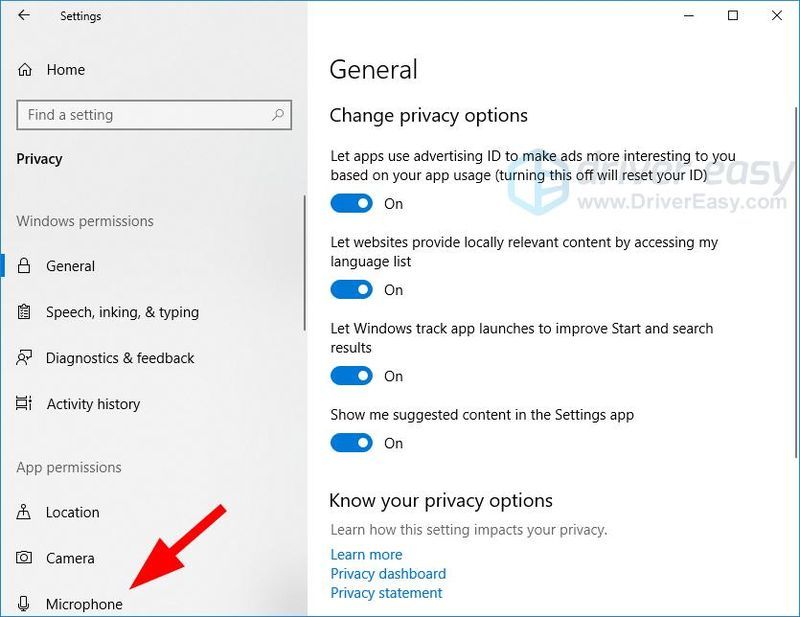
- לחץ על שינוי לחצן, ואז לוודא מיקרופון עבור מכשיר זה מופנה עַל .
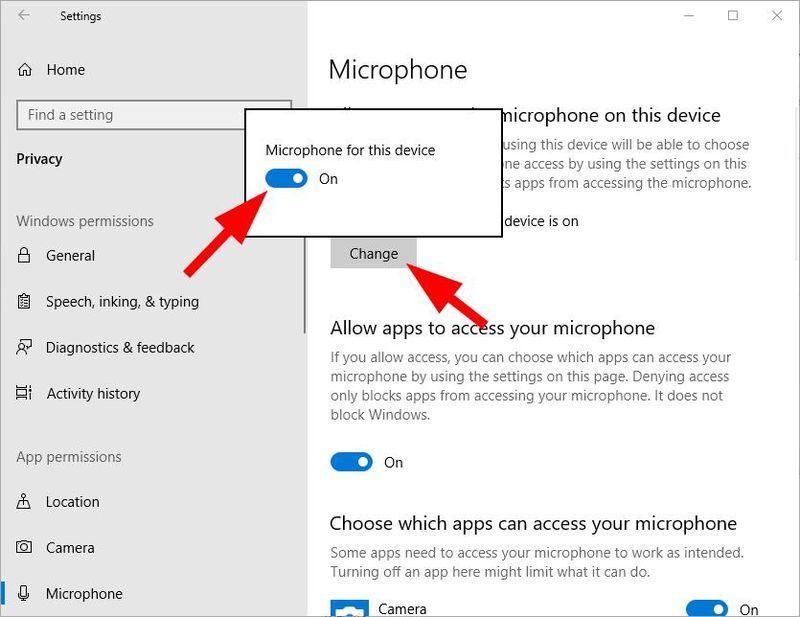
- לוודא אפשר לאפליקציות לגשת למיקרופון שלך מופנה עַל .
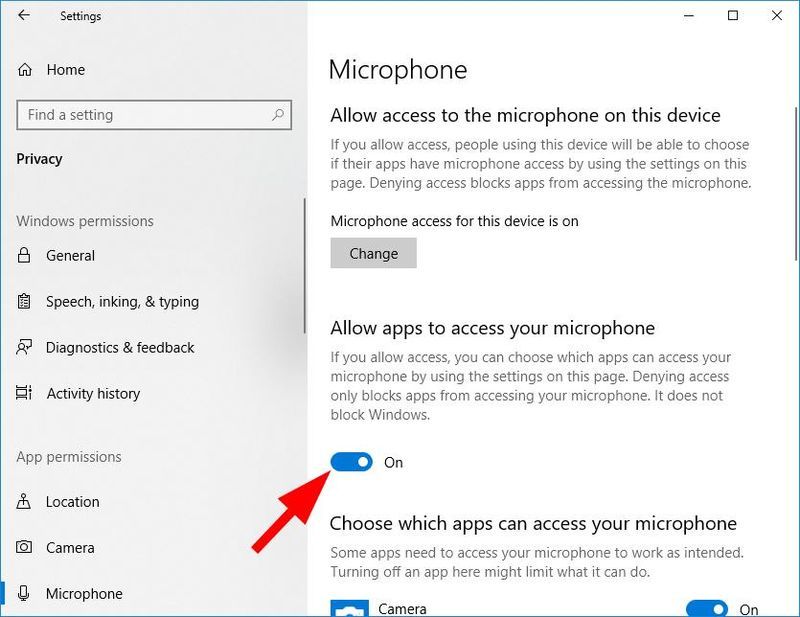
- בלוח הבקרה, בחר אייקונים גדולים מ ה הצג לפי תפריט נפתח.
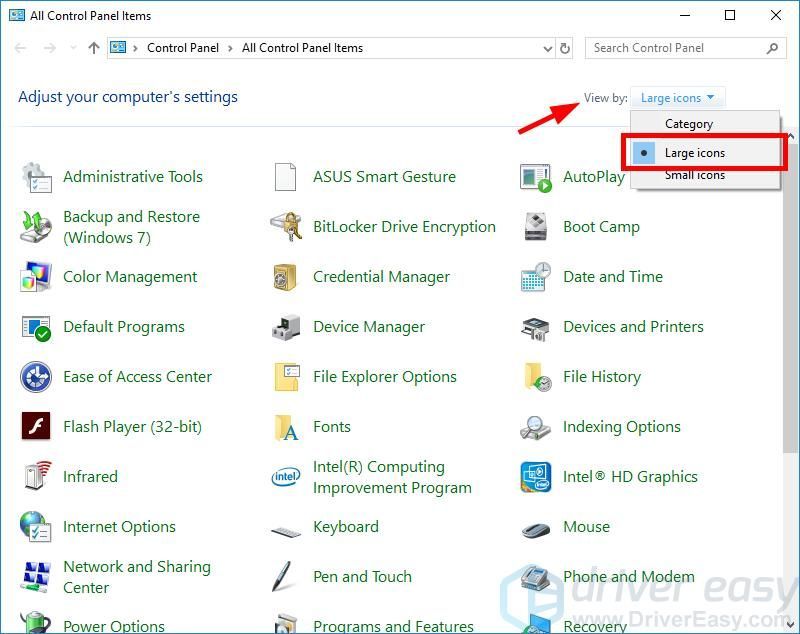
- בחר נשמע .
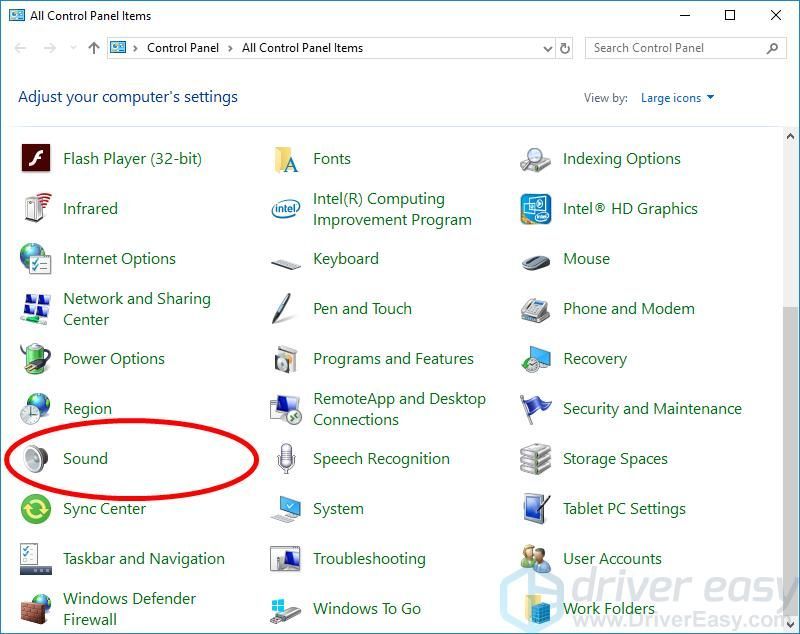
- בחר את הקלטה הכרטיסייה, ולאחר מכן לחץ באמצעות לחצן העכבר הימני על כל מקום ריק ברשימת המכשירים וסמן את הצג מכשירים מושבתים.
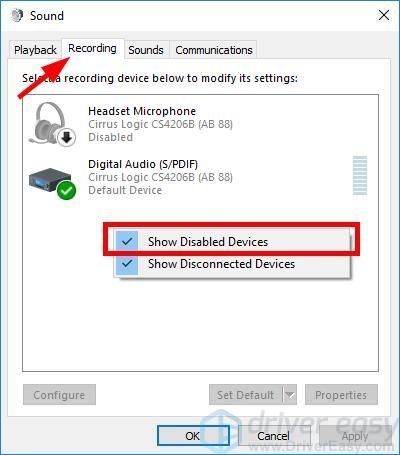
- לחץ לחיצה ימנית על מיקרופון האוזניות ולחץ על הפעל.
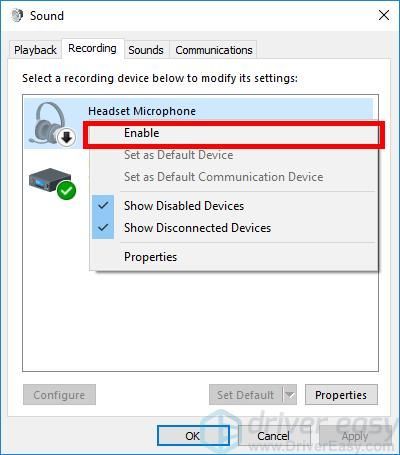
- לחץ עליו שוב עם הכפתור הימני ובחר הגדר כהתקן ברירת מחדל .
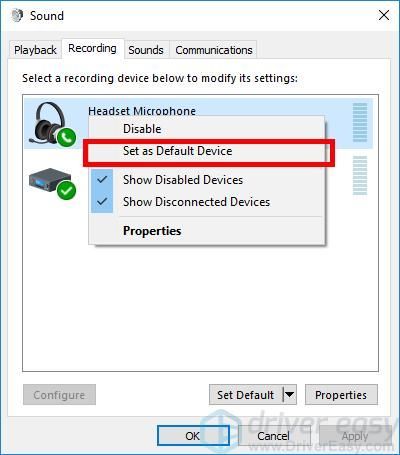
- מקש ימני מיקרופון אוזניות ולחץ נכסים .
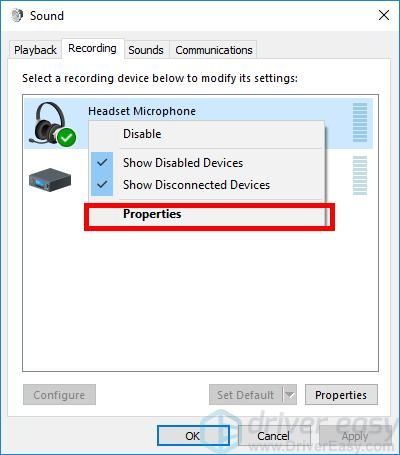
- לחץ על רמות לשונית, ולאחר מכן גרור את מחוון עוצמת הקול לכיוון הערך הגדול ביותר .
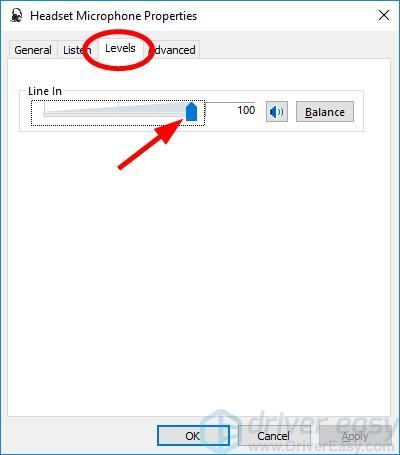
- נְקִישָׁה בסדר , ואז לחץ בסדר .
- הורד ולהתקין דרייבר קל .
- לָרוּץ דרייבר קל ולחץ על לסרוק עכשיו לַחְצָן. דרייבר קל יסרוק את המחשב שלך ויזהה מנהלי התקנים בעייתיים.
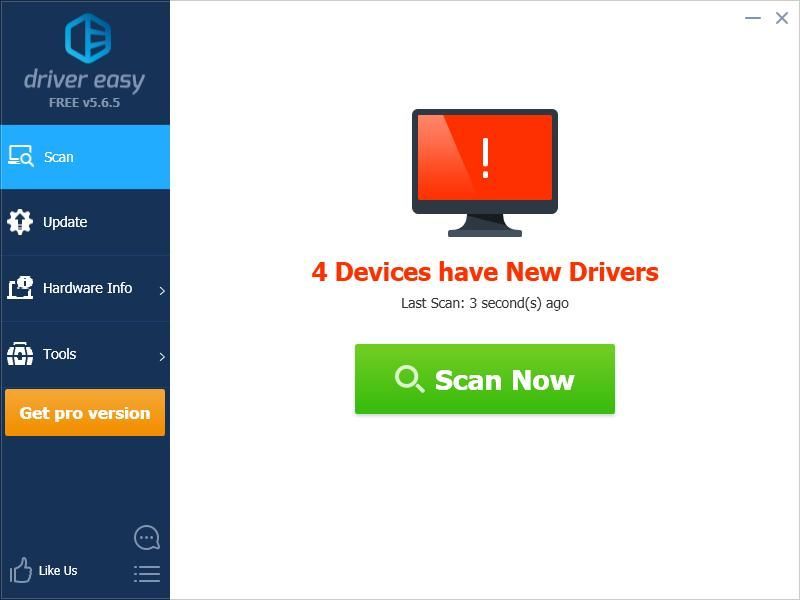
- לחץ על עדכון לחצן ליד התקן הקול או האוזניות כדי להוריד את מנהל ההתקן העדכני והנכון עבורו.
אתה יכול גם ללחוץ על עדכן הכל לחצן בפינה השמאלית התחתונה לעדכון אוטומטי של כל מנהלי ההתקן המיושנים או החסרים במחשב שלך. (זה דורש את גרסת פרו - אם עדיין אין לך אותו, תתבקש לשדרג כשתלחץ עדכן הכל .)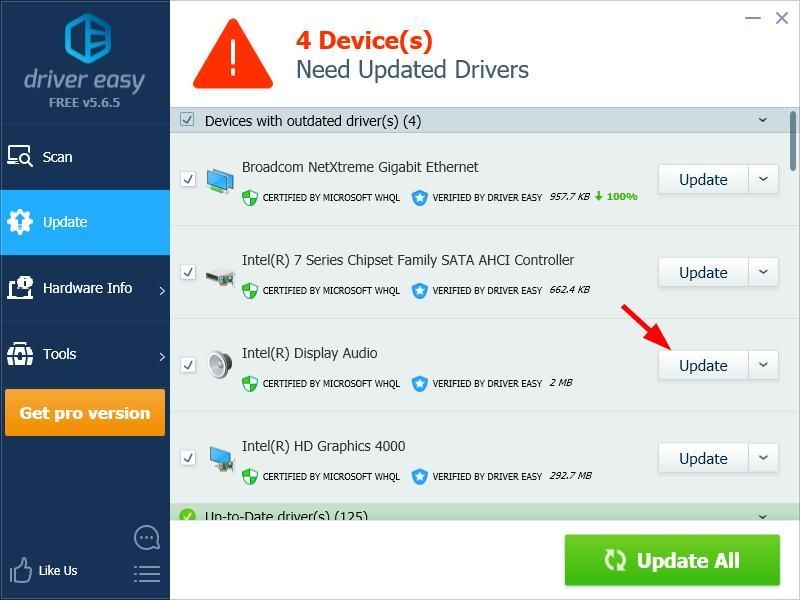
אתה יכול לעשות את זה בחינם אם תרצה, אבל זה חלקו ידני.
- אוזניות
- חלונות
תיקון 1: אפשר גישה למיקרופון של האוזניות שלך (עבור משתמשי Windows 10)
עליך לאפשר למערכת Windows 10 ולאפליקציה שלך לגשת למיקרופון האוזניות שלך לפני שתוכל להשתמש בה. כדי לבדוק זאת:
אני מקווה שזה פותר את בעיית המיקרופון שלך. אבל אם לא, עדיין יש שלושה תיקונים שאתה יכול לנסות.
תיקון 2: הגדר את מכשיר המיקרופון שלך כברירת מחדל
ייתכן שהמיקרופון של האוזניות שלך מושבת או לא מוגדר כהתקן ברירת המחדל במחשב שלך. או שעוצמת הקול של המיקרופון כל כך נמוכה שהיא לא יכולה להקליט את הסאונד שלך בבירור. כדי לבדוק את ההגדרות האלה:
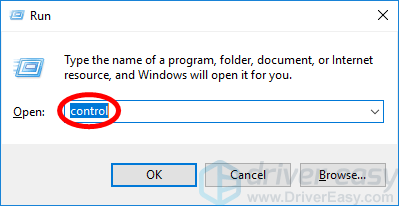
כעת, כשהמיקרופון של האוזניות שלך מופעל ומוגדר כמכשיר ברירת המחדל, והגברת את עוצמת הקול של המיקרופון, נסה זאת ותראה אם זה עובד. אם כן, אז פתרת את הבעיה.
תיקון 3: עדכן את מנהלי ההתקן של האודיו שלך
המיקרופון בדיבורית שלך לא יעבוד אם אתה משתמש במנהל התקן שמע או אוזניות שגוי או מיושן. אז אתה צריך לעדכן את מנהל ההתקן כדי לראות אם זה פותר את הבעיה.
אתה יכול לעדכן את מנהל ההתקן שלך באופן ידני או אוטומטי. התהליך הידני גוזל זמן, טכני ומסוכן, אז לא נעסוק בו כאן. אנחנו גם לא ממליצים על זה אלא אם יש לך ידע מעולה במחשבים.
עדכון מנהל ההתקן שלך באופן אוטומטי, לעומת זאת, קל מאוד. כל שעליך לעשות הוא להתקין ולהפעיל דרייבר קל , והוא ימצא אוטומטית את כל ההתקנים במחשב שלך שצריכים מנהלי התקנים חדשים, ויתקין אותם עבורך. הנה איך להשתמש בו.
אם אתה צריך עזרה, אנא צור קשר צוות התמיכה של Driver Easy בְּ- support@drivereasy.com .
לאחר שעדכנת את מנהל ההתקן עבור התקני השמע שלך, הפעל מחדש את המחשב. לאחר מכן היכנס שוב ובדוק אם המיקרופון פועל.
תיקון 4: סגור אפליקציות אחרות שיש להן גישה למיקרופון של האוזניות שלך
לפעמים, אפליקציות תקשורת מסוימות כמו Discord, Skype, Zoom וכו' יכולות לשחק עם מיקרופון האוזניות שלך כשהן אינן בשימוש ולגרום למיקרופון של האוזניות שלך לא לעבוד כראוי. כבה את כל התוכניות האחרות המשתמשות במיקרופון של האוזניות היא הדרך הקלה ביותר לעשות זאת. לאחר מכן בדוק אם הבעיה נפתרה.
תיקון 5: פתור בעיות חומרה
אם המיקרופון של האוזניות שלך עדיין לא עובד, סביר להניח שיש בעיות חומרה במחשב או באוזניות שלך. במקרה זה, יש כמה דברים שעליך לעשות.
ראשית, נסה לחבר את האוזניות שלך נמל אחר במחשב שלך. זה יפתור את כל הבעיות שאתה עשוי להיתקל בהן עקב היציאה שבה אתה משתמש.
אם שינוי היציאה לא עובד בשבילך, חבר את האוזניות שלך מחשב אחר ותראה אם זה מתקן את המיקרופון שלך. אם כן, עליך לפנות לספק המחשב שלך לקבלת ייעוץ.
אם שום דבר למעלה לא עוזר לך, ייתכן שהבעיות נמצאות באוזניות שלך. לאחר מכן, עליך לפנות ליצרן האוזניות שלך לקבלת תמיכה או לתת שירות לאוזניות שלך.
מקווה שהפוסט הזה יכול לעזור. אם יש לך שאלות או הערות, אתה מוזמן להשאיר הערות.
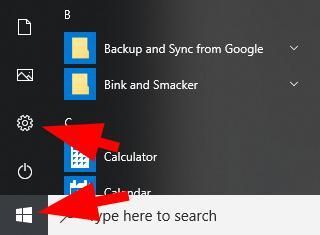
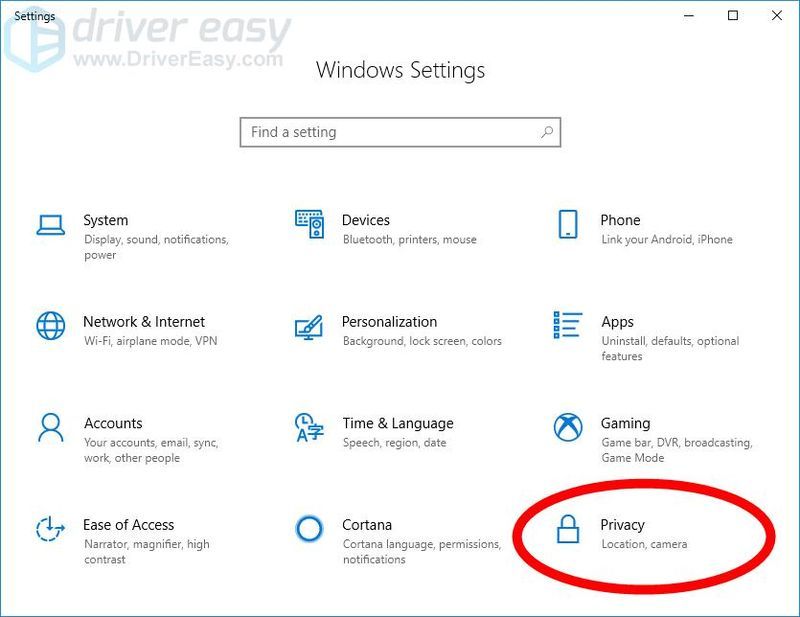
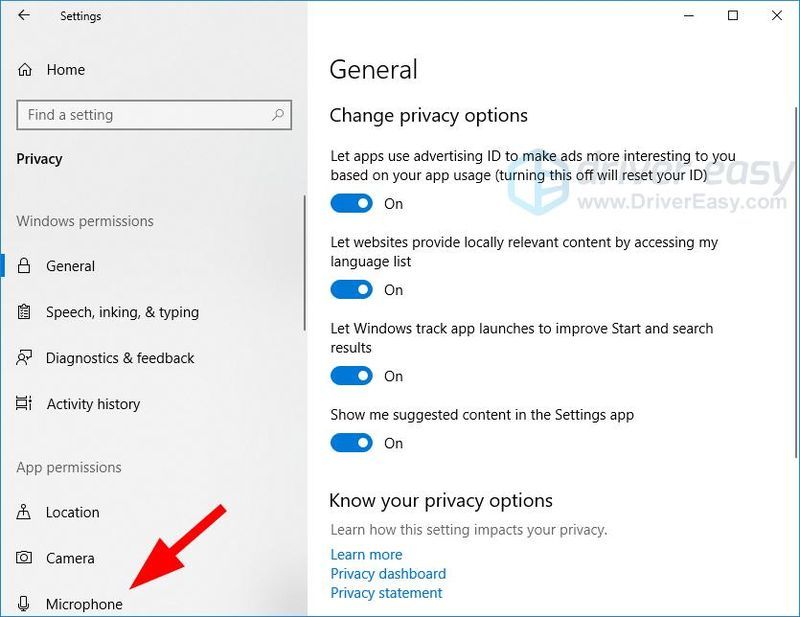
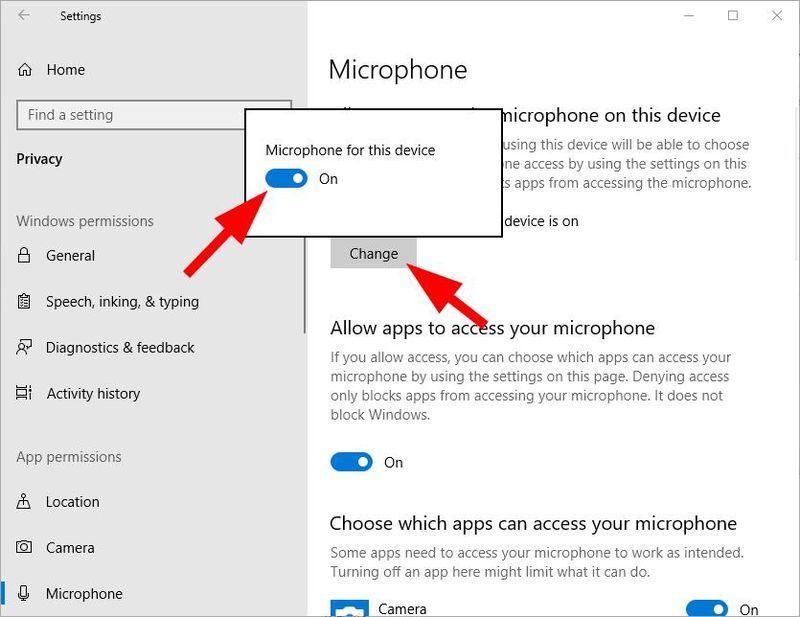
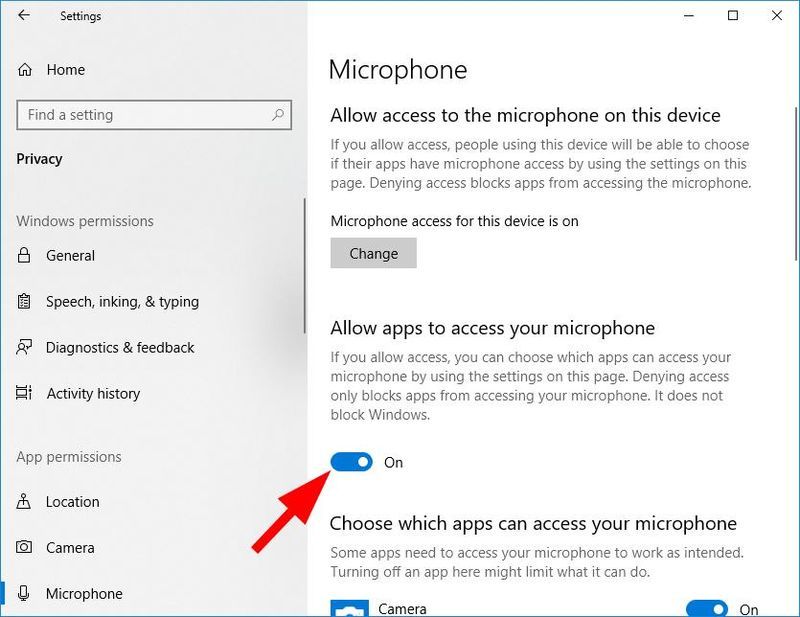
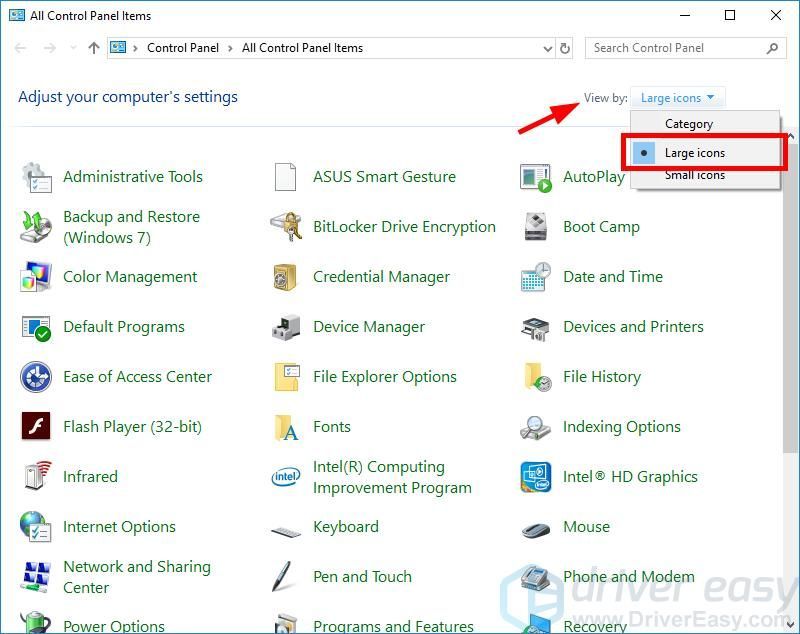
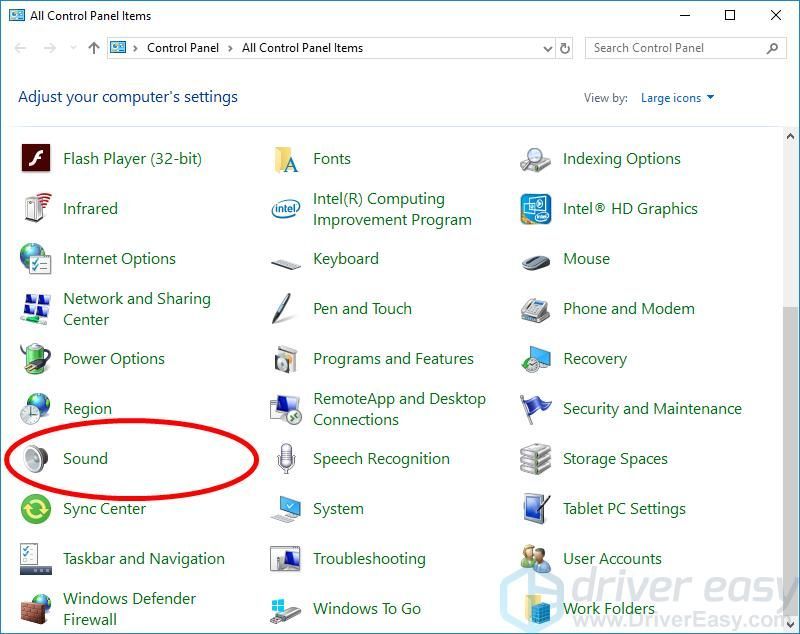
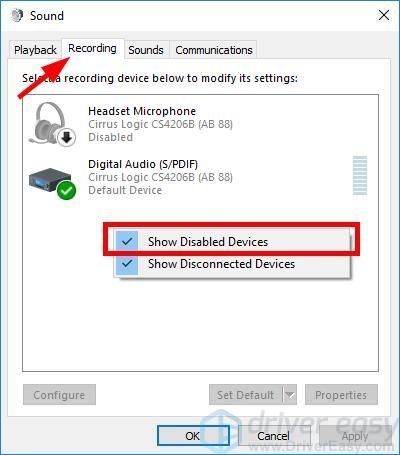
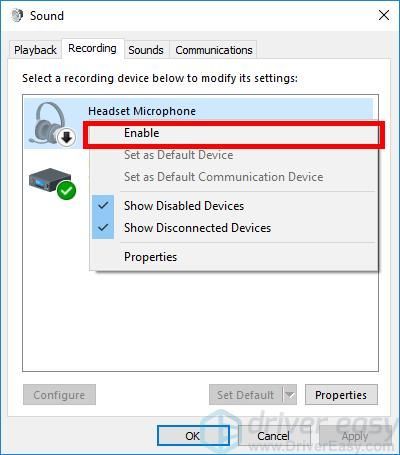
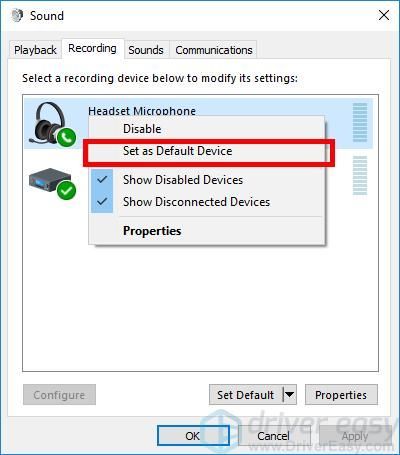
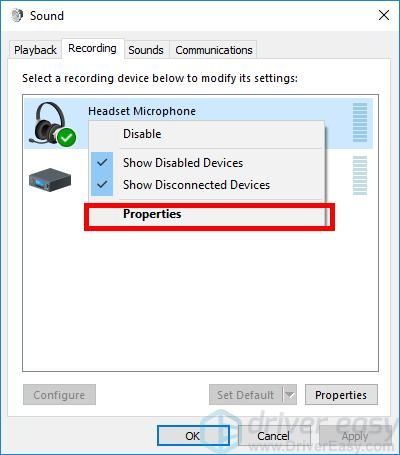
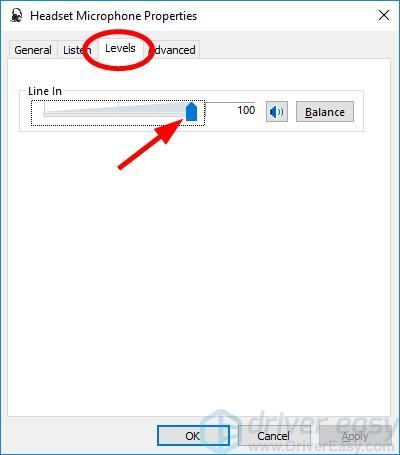
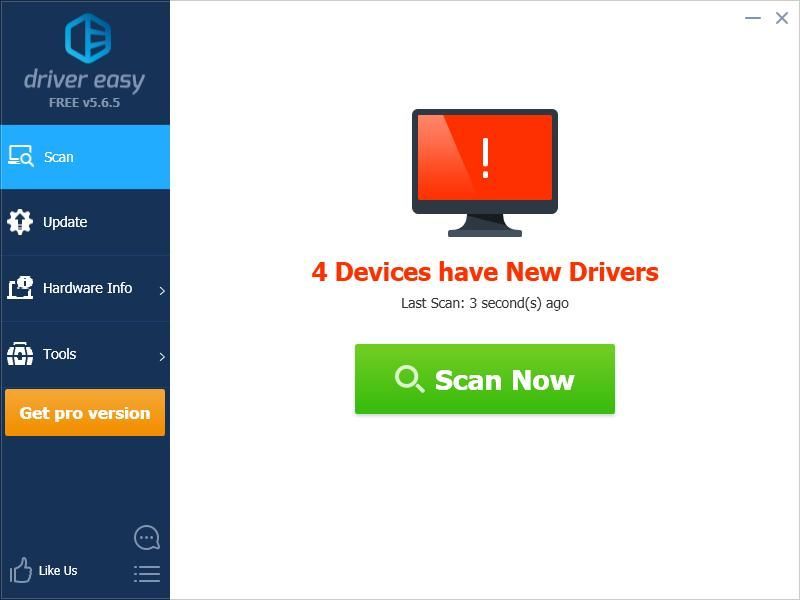
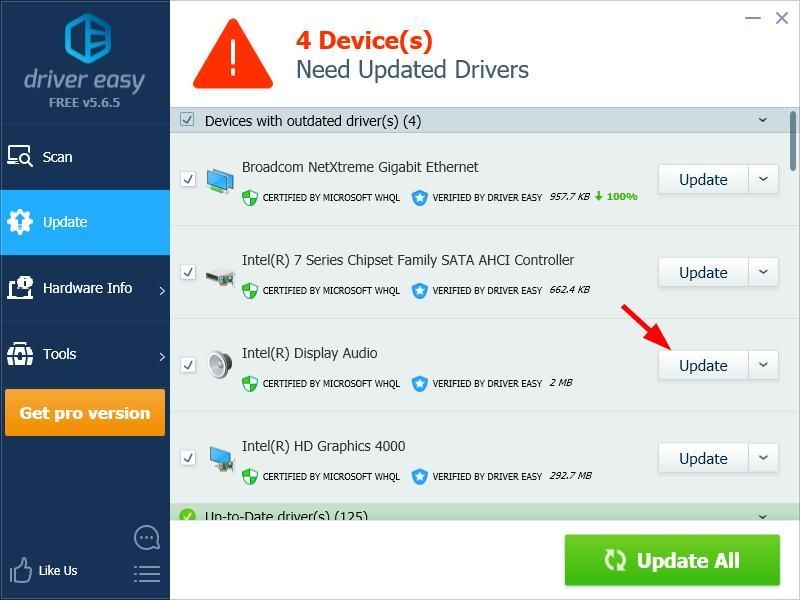

![[נפתר] 6 תיקונים להתרסקות הגרסה המחודשת של Resident Evil 4](https://letmeknow.ch/img/knowledge-base/A4/solved-6-fixes-for-resident-evil-4-remake-crashing-1.png)

![[נפתר] Crusader Kings 2 לא יצא לאוויר (2022)](https://letmeknow.ch/img/knowledge/01/crusader-kings-2-not-launching.jpg)
![[נפתר] NieR: התרסקות המשכפל](https://letmeknow.ch/img/knowledge/41/nier-replicant-crashing.jpg)

